
Incontri di lavoro, interviste, conferenze e lezioni continuano a spostarsi attivamente online. Con l'inizio di un'invasione su vasta scala, sempre più aziende utilizzano riunioni in formato remoto per comunicare con i clienti e interagire con i dipendenti. Anche il processo educativo è spesso online. Uno degli strumenti più popolari per condurre riunioni online è diventato il servizio Google Meet. Scopriamo perché è così popolare e quali caratteristiche ha mito di google tornerà sicuramente utile.
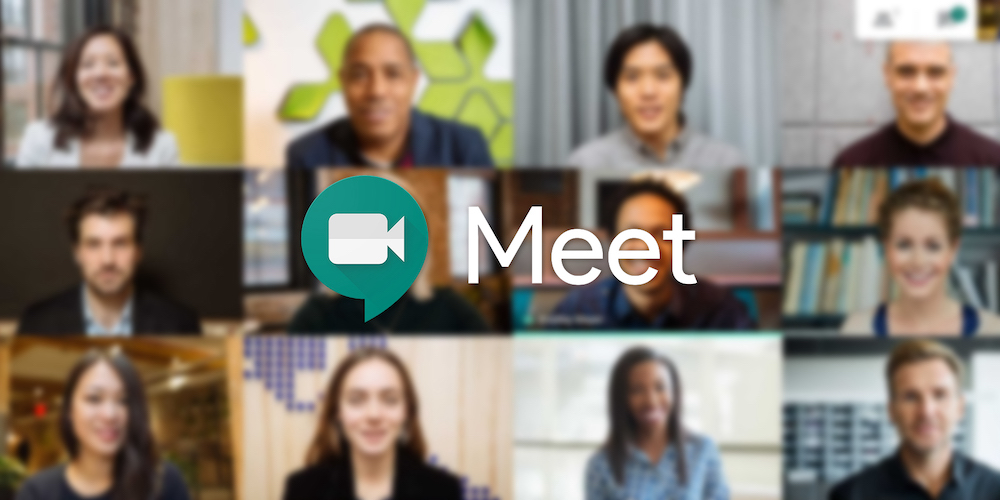
Vantaggi di Google Meet
Google voleva rendere le videoconferenze di livello aziendale accessibili a tutti. E ci è riuscita. Grazie al servizio "Google Meet", una riunione online può essere tenuta da chiunque disponga di un account Google. Puoi partecipare alla conferenza anche senza avere un tuo account. Basta seguire il link ricevuto.
I principali vantaggi di Google Meet includono:
- Versione gratuita con una vasta gamma di funzioni. Le opzioni di base sono sufficienti per tenere riunioni online con un massimo di 100 partecipanti. La durata massima delle sessioni è fino a 60 minuti.
- Versione business con un elenco esteso di funzionalità. Alla conferenza possono partecipare fino a 500 persone. È anche possibile trasmettere a 100 spettatori su un dominio.
- Semplice processo di organizzazione di una riunione online. Per comodità, la conferenza può essere programmata in anticipo utilizzando Google Calendar. Puoi inviare gli inviti ai partecipanti immediatamente o in qualsiasi momento opportuno.
- Possibilità di partecipare a una riunione online da un PC o da uno smartphone. Quando si utilizza un PC, è sufficiente aprire il collegamento in qualsiasi browser per partecipare alla riunione. Per utilizzare comodamente il servizio tramite uno smartphone, è necessario installare l'applicazione.
Google Meet offre molte funzionalità che rendono le riunioni online più efficienti, convenienti ed efficaci. Consideriamo i principali.
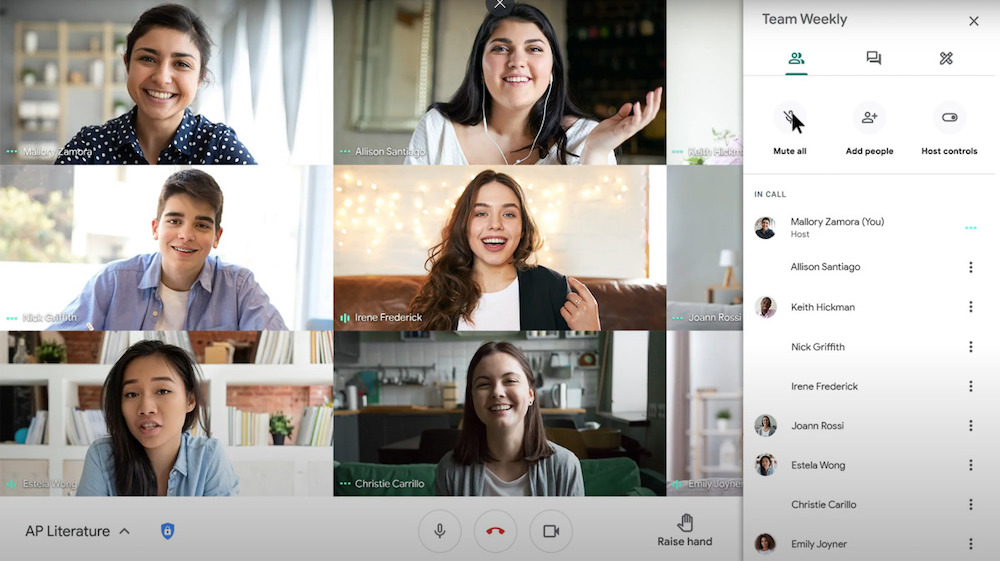
Schermata di presentazione demo
Questa funzione consente di visualizzare l'intero schermo del PC o dello smartphone o solo l'applicazione desiderata. Sarà utile per l'apprendimento a distanza, la presentazione del prodotto a un cliente, il lavoro congiunto su un progetto con dipendenti remoti o durante una conferenza.
Gli strumenti di Google ti aiuteranno a creare una presentazione informativa. Il servizio di presentazione di Google consente la personalizzazione flessibile di modelli, combinazioni di colori, struttura delle diapositive e il loro contenuto.
Ecco alcuni suggerimenti per aiutarti a ottenere il massimo dalla tua presentazione:
- Usa grafici e diagrammi per visualizzare visivamente numeri e fatti.
- Aggiungi illustrazioni, disegni o diagrammi per visualizzare le informazioni.
- Enfatizza i punti chiave usando il cursore del mouse (funziona come un puntatore laser durante la dimostrazione sullo schermo).
- Non dimenticare di interagire con il pubblico, ad esempio, attraverso il formato di domande e risposte nella presentazione promozionale.
L'opzione per mostrare lo schermo sarà utile non solo durante la presentazione, ma anche durante il lavoro congiunto con i documenti.
Personalizza il layout della riunione
Google Meet dispone automaticamente le finestre sullo schermo in modo che i partecipanti alla riunione possano vedere i contenuti pertinenti di cui si sta discutendo al momento. Se necessario, è possibile modificare la posizione delle finestre.
Ci sono diversi layout disponibili in Google Meet. Può essere, ad esempio, un'immagine a mosaico di tutti i partecipanti, una trasmissione su schermo o un video dell'oratore.
Registra la riunione
Si tratta di un'opzione molto utile che consente di registrare l'intera riunione o solo una parte di essa. La necessità della registrazione sorge nei casi in cui si prevede di rivedere i materiali dimostrati o di mostrarli ai dipendenti che non hanno potuto partecipare. Molto spesso, gli utenti registrano sessioni educative, corsi di formazione o lezioni per la loro visione ripetuta. L'organizzatore della riunione può disattivare la funzione di registrazione per tutti o solo per alcuni partecipanti.
Scambia messaggi durante una riunione
Puoi inviare messaggi ad altri partecipanti a una riunione online sia su PC che su smartphone. Nella chat puoi condividere messaggi di testo, collegamenti o vari file. I messaggi saranno disponibili fino alla fine della riunione. Se la conferenza viene registrata, anche i messaggi verranno salvati.
L'organizzatore della riunione può disabilitare questa funzione, se necessario. Quindi i partecipanti non saranno in grado di scambiarsi messaggi. Può anche bloccare questa opzione solo per alcuni membri.
Sottotitoli automatici
Per attivare la trascrizione è sufficiente fare clic sull'icona a forma di tre punti sullo schermo e selezionare la voce di menu corrispondente. Successivamente, si avvierà la tecnologia di riconoscimento vocale di Google e il testo apparirà sullo schermo.
Affinché la funzione dei sottotitoli funzioni correttamente, è importante specificare correttamente la lingua fin da subito. Questo può essere fatto tramite la sezione "Sottotitoli" nel menu. Se stai registrando una riunione e desideri che anche i sottotitoli appaiano nella registrazione, devi abilitare anche la funzione di registrazione per loro.
Programma di lettura dello schermo
Questa funzione sarà utile per incontrare partecipanti con disabilità visive, nonché coloro che si sono uniti alla riunione utilizzando uno smartphone. Un'utilità per la lettura dello schermo viene in genere utilizzata durante la collaborazione sui documenti.
Ingrandimento di singole aree dello schermo
Vuoi vedere meglio una parte specifica di una presentazione o di un grafico? Le funzioni integrate per ingrandire determinate aree dello schermo aiuteranno in questo. Se necessario, non solo puoi aumentare le dimensioni dell'immagine, ma anche aumentarne il contrasto.
Clicca per parlare
Per impostazione predefinita, il microfono durante una riunione è sempre attivo o disattivato. Ma Google offre anche la possibilità di accendere il microfono tenendo premuta la barra spaziatrice. Questa funzione sarà utile nei casi in cui partecipi attivamente alla discussione e desideri controllare meglio cosa sentono esattamente i tuoi interlocutori.
Schermata di anteprima
Ogni partecipante alla riunione può prepararsi per la riunione impostando in anticipo la videocamera e il microfono. Grazie all'anteprima sullo schermo, puoi capire esattamente come ti vedranno gli altri partecipanti alla riunione.
Per cambiare l'immagine è sufficiente andare su "Impostazioni", selezionare la categoria "Fotocamera" e il parametro necessario. Grazie all'interfaccia intuitiva, ogni utente sarà in grado di farlo senza alcuna difficoltà.